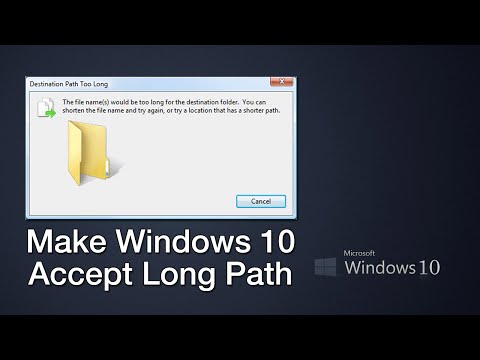Lokasi default ini akan dikirim ke semua aplikasi yang menggunakan layanan lokasi Windows, termasuk Maps, Cortana, Cuaca, dan Microsoft Edge.
Untuk alasan apa pun, opsi ini tidak tersedia di aplikasi Pengaturan utama. Sebaliknya, Microsoft telah menyembunyikannya di aplikasi Maps. Tetapi jangan khawatir: Terlepas dari lokasi pengaturan ini, itu tidak hanya berlaku untuk aplikasi Maps. Ini berlaku untuk setiap aplikasi yang menggunakan layanan lokasi Windows 10.
Untuk mengakses opsi, buka aplikasi "Maps" dari menu Mulai Anda. Klik atau ketuk tombol "…" di sudut kanan atas jendela dan pilih "Pengaturan".



Jika Anda menggunakan PC desktop stasioner, pilihannya jelas - gunakan alamat tempat komputer berada. Jika Anda menggunakan laptop atau tablet yang bergerak di antara lokasi, Anda mungkin ingin memilih alamat yang paling sering Anda gunakan di perangkat.